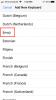Google Sheets bietet schnelle Tabellenkalkulationstools für eine schnelle Organisation, die alle nativ in Google Drive integriert sind So können Sie problemlos Dokumente teilen, an Projekten zusammenarbeiten und nach Updates suchen, die andere haben gemacht. Dadurch eignet sich Sheets hervorragend zum Speichern eines Kalenders, beispielsweise eines Arbeitskalenders, auf den ein Team zugreifen kann, oder eines Kalenders für Schulgruppenprojekte.
Empfohlene Videos
Einfach
15 Minuten
Google-Konto für den Zugriff auf Google Sheets
Allerdings ist das manuelle Erstellen der Zeilen und Spalten für einen Kalender für den Durchschnittsbenutzer viel zu mühsam. Glücklicherweise verfügt Google Sheets über Vorlagen und Tools, die den Vorgang erheblich vereinfachen. So können Sie schnell den richtigen Kalender für Ihre Bedürfnisse einrichten.
So erstellen Sie einen Kalender in Google Sheets
Denken Sie daran, dass Sie ein Google-Konto benötigen, um auf Google Sheets und Google Drive zugreifen zu können. Google-Konten gelten allgemein für alles, von Gmail bis YouTube. Wenn Sie sich also schon einmal bei einem Google-Dienst angemeldet haben, ist dies das Konto, das Sie verwenden möchten. Wir empfehlen, für die Ersteinrichtung einen Desktop-Computer zu verwenden.
Schritt 1: Melden Sie sich bei Google Sheets an. Sie können die Google Sheets besuchen About-Seite für eine Login-Option, falls erforderlich, oder gehen Sie einfach zu Google Drive und wählen Sie das aus Blätter Option aus dem Menü oben rechts.

Schritt 2: Sehen Sie sich oben in Sheets ein paar verschiedene Beispiele für Sheets an, mit denen Sie beginnen können. Wählen Sie in diesem Abschnitt aus Vorlagengalerie.
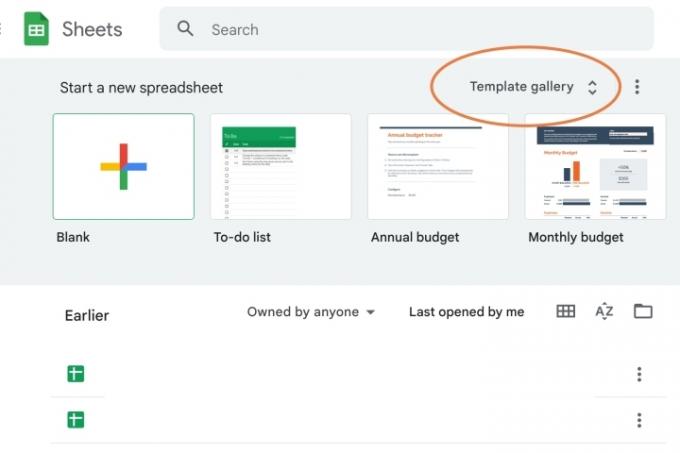
Verwandt
- Was ist Google Bard? Hier erfahren Sie, wie Sie diesen ChatGPT-Rivalen nutzen
- So löschen Sie eine Seite in Google Docs
- Der ChatGPT-Konkurrent von Google ist gerade in der Suche gestartet. Hier erfahren Sie, wie Sie es ausprobieren
Schritt 3: Nun erscheint eine Liste der für Google Sheets verfügbaren Vorlagen. Wenn Sie durch die Abschnitte scrollen, sehen Sie eine Reihe von Optionen für Kalendervorlagen für unterschiedliche Zwecke. Jahreskalender Und Zeitplan sind zwei der vielseitigsten Optionen, aber es gibt auch Optionen dafür Schichtpläne Und Projektzeitpläne falls Sie es wollen. Wir gehen mit Jahreskalender für dieses Beispiel. Wählen Sie einfach die Vorlage aus, mit der Sie fortfahren möchten.
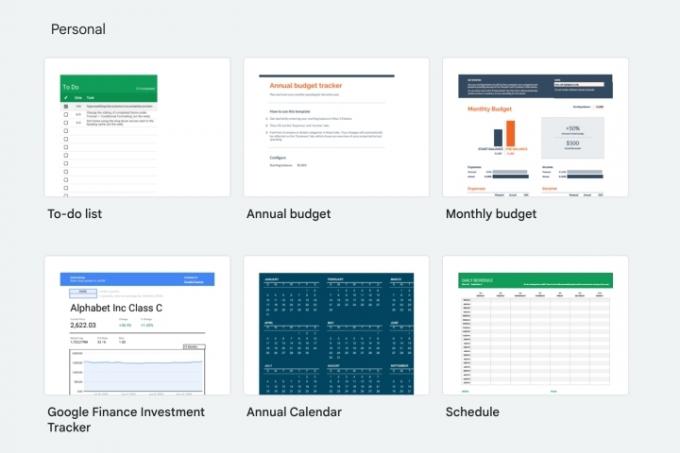
Schritt 4: Wenn die Kalendervorlage geöffnet ist, empfiehlt es sich, sie sofort unter einem klar erkennbaren Namen zu speichern, z. B. „Jahreskalender für Vorsorgeuntersuchungen 2023“ oder was auch immer Sie sonst noch benötigen. Der Kalender selbst wird auf das aktuelle Jahr und den aktuellen Tag eingestellt, daher sollten Sie bei Bedarf auch diese Beschriftungen anpassen. Ersetzen Sie einfach die Formel durch „2023“ für ein neues Jahr oder eine andere Bezeichnung, die Sie möchten.
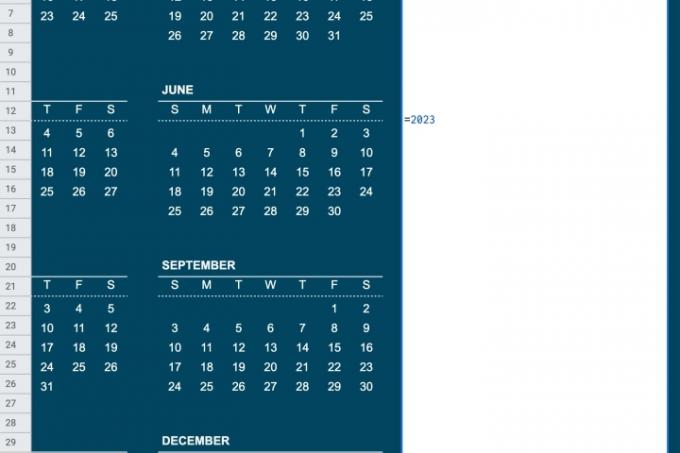
Schritt 5: Wenn Sie kein großer Fan der Farbe oder des Stils des Kalenders sind, werfen Sie einen Blick auf die Registerkarten unten. Hier sehen Sie eine Option dazu Passen Sie Ihren Kalender an. Hier erhalten Sie Anweisungen zum Auschecken Thema Abschnitt in Format, wo Sie aus einer Reihe verschiedener Themen auswählen und diese auswählen können.
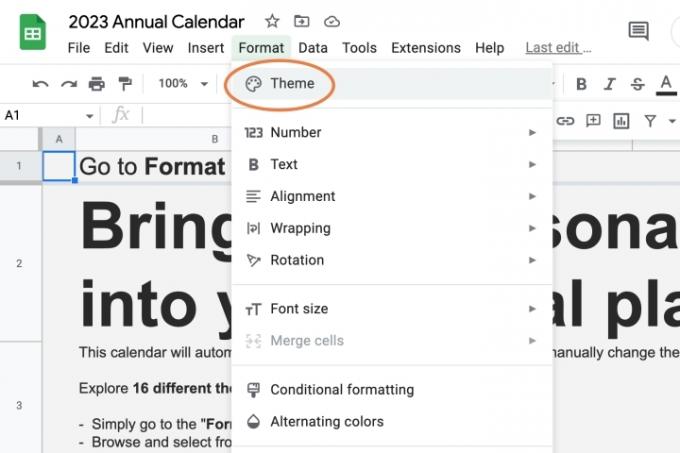
Schritt 6: Lassen Sie uns nun über das Ausfüllen des von Ihnen erstellten Kalenders sprechen. Nach dem Anpassen Im Tabellenblatt sehen Sie weitere Registerkarten, eine für jeden Monat. Nun könnten Sie diese alle gebündelt ausdrucken und handschriftlich ausfüllen, aber wenn Sie wie viele von uns sind, möchten Sie diesen Kalender vielleicht digital halten und von anderen leicht aktualisieren lassen. Das bedeutet, dass Sie jedes Feld auf Ihrem Computer mit Ereignisdetails füllen müssen.
Es gibt nur ein Problem: Standardmäßig ist der Textumbruch so eingestellt, dass der Text von rechts nach links weiterläuft, bis er in die Felder für andere Datumsangaben hineinragt. Um dies zu ändern, wählen Sie das aus Ellipsen Symbol rechts in der Tabellen-Symbolleiste.
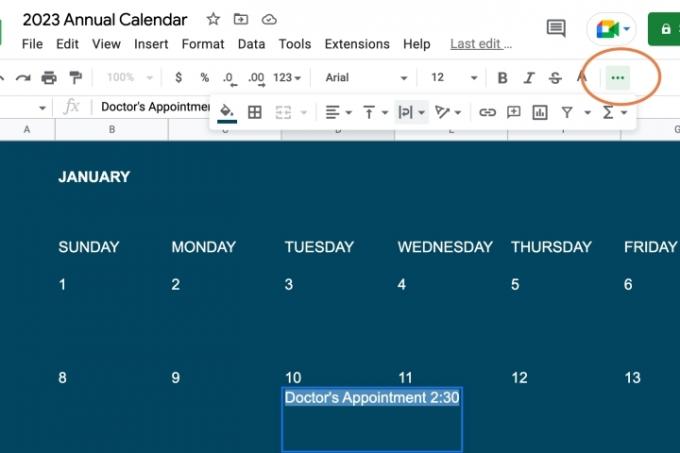
Schritt 7: Wählen Sie nun das mittlere Symbol mit der Aufschrift aus Textumbruch wenn Sie mit der Maus darüber fahren. Wählen Sie das Symbol mit einem Pfeil aus, der zwischen zwei Linien verläuft. Jetzt wird der Text besser um das Datumsfeld herum angezeigt, und Sie können Ereignisnotizen machen.

Schritt 8: Allerdings ist die Anzahl der Plätze pro Tag weiterhin begrenzt. Wenn Sie mehr Platz für zusätzliche Details benötigen, können Sie mit der rechten Maustaste auf einen Tag klicken und ihn auswählen Kommentar um einen Kommentar für dieses Feld zu erstellen. Auf diese Weise können Sie einen längeren Kommentar abgeben, einen Link zu einer Webseite hinzufügen und andere nützliche Ergänzungen vornehmen, um die verfügbaren Informationen zu erweitern. Mehrere Personen können gleichzeitig kommentieren und sich gegenseitig markieren, um auf diese Weise auch einfacher zu kommunizieren – das ist praktisch für die Einrichtung der Details. Du kannst auch Suche in Tabellen um ein bestimmtes Ereignis zu finden und Zeit zu sparen.
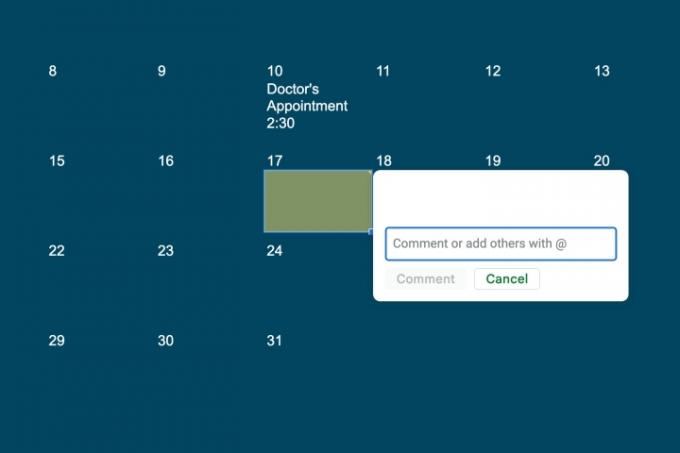
Schritt 9: Beachten Sie abschließend, dass für Tabellen auch Kalendervorlagen von Drittanbietern verfügbar sind. Wenn Ihnen die eigenen Optionen von Google nicht gefallen, empfehlen wir Ihnen, sich auch Websites wie Smartsheet anzusehen. Das hat eine sehr saubere Option, und The Good Docs, das ein paar erfinderische Optionen bietet.
Möchten Sie weitere Google Sheets-Tricks lernen? Kasse Unser Einsteiger-Guide, oder werfen Sie einen Blick auf bestimmte Fähigkeiten wie So suchen Sie nach Daten in Tabellen.
Empfehlungen der Redaktion
- So fügen Sie Schriftarten zu Google Slides hinzu: Schritt-für-Schritt-Anleitung
- So verwenden Sie Google SGE – probieren Sie die suchgenerative Erfahrung selbst aus
- So können Sie in Google Docs hoch- und tiefstellen
- Dank Adobe kann Google Bard jetzt Bilder erstellen und bearbeiten
- So erstellen Sie ein Diagramm in Excel
Werten Sie Ihren Lebensstil aufDigital Trends hilft Lesern mit den neuesten Nachrichten, unterhaltsamen Produktrezensionen, aufschlussreichen Leitartikeln und einzigartigen Einblicken, den Überblick über die schnelllebige Welt der Technik zu behalten.